はじめに
Windowsフォームのアプリケーションでおなじみのファンクションキーですが、Webページではあまり使われていません。Internet Explorerなどでは、リロードや検索機能にファンクションキーが割り当てられていますが、あまり知られておらず使っている人も少ないのではないでしょうか。
InputMan for ASP.NET 3.0Jのファンクションキーコントロール(FunctionKey)は、Webアプリケーションに独自のファンクションキー押下時の処理を組み込むことができるコントロールです。キーを押したときのイベント処理で、ファンクションキーにオリジナルの処理を組み込むことができるとともに、Internet Explorerなどに組み込まれているファンクションキーの機能を割り当てることもできます。
そこで、今回はこの独自のファンクションキー機能を実装したASP.NETのWebページを作成しました。
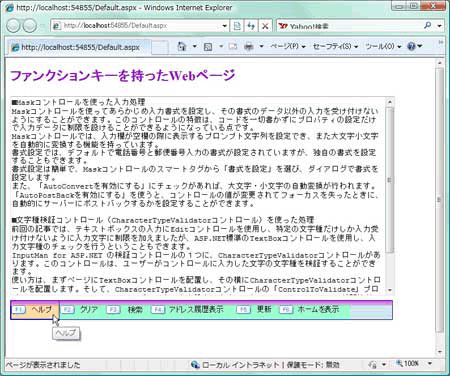
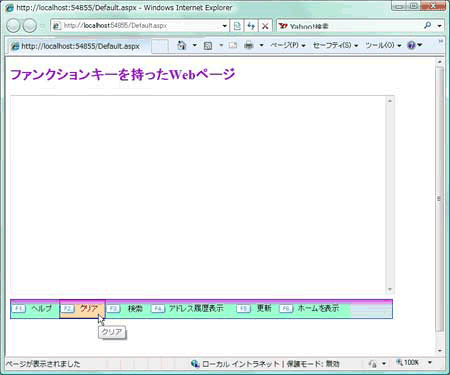
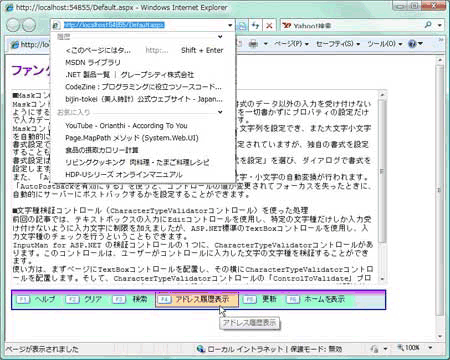
対象読者
Visual Basic/Visual C# 2008を使ってプログラムを作ったことのある人。
必要な環境
Visual Basic 2008、Visual C# 2008、Visual Studio 2008 SP1でプログラムが作れる環境。また、.NET Framework 3.5 SP1がインストールされていることが必須条件です。なお、本プログラムはWindows Vista上で動作するVisual Studioを使用して作成し、IIS6.0 Webサーバー上でInternet Explorer 8を使って動作確認を行っています。
本記事で紹介しているコントロールは、Visual Basic 2005、Visual C# 2005、Visual Studio 2005では動作しませんので注意してください。
サンプルプログラム実行時の注意事項
Visual Studio 2008で、InputMan for ASP.NET 3.0Jトライアル版をインストールし、ソースコード圧縮ファイル「inputman_asp_cs_src.zip」または「inputman_asp_vb_src.zip」を解凍して、作成されるプロジェクトファイルをVisual Studioで開き、実行してください。
コントロールのインストール
はじめてInputMan for ASP.NET 3.0Jを使用する方は、プロジェクトにInputMan for ASP.NET 3.0Jをインストールする必要があります。
インストーラは、グレープシティのWebページからユーザー情報を登録します。ダウンロード用のURLとトライアル版プロダクトキーが記載されたメールが送られてくるので、ここからダウンロードしてインストールしてください。制限事項などの詳細については、インストーラに同梱されているリリースノートを参照ください。
コントロールの追加
InputMan for ASP.NET 3.0Jをインストールしたら、ツールボックスに専用のタブを作成し、コントロールを追加します。追加するコントロールは、「.NET Frameworkコンポーネント」の「名前空間」が「GrapeCity.Web.Input」で始まる「FunctionKey」コントロールです。














































